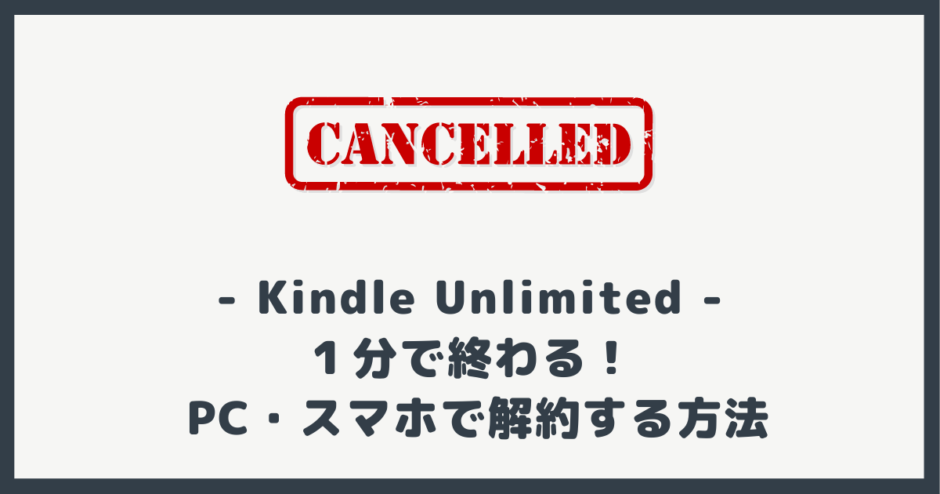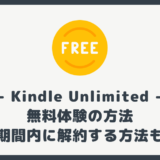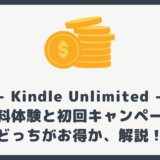今回の記事は次のような人におすすめ!
- Kindle Unlimited を今すぐ解約したい方
- Kindle Unlimited を PC だけでなく、スマホの解約方法も知りたい方
本記事では、Kindle Unlimited の解約方法を図解。PC とスマホ、それぞれの解約方法を紹介しています。参考になれば幸いです!
解約作業は約 1 分で完了します!
契約期間中に解約したとしても、満了期間まで Kindle Unlimited は使用できます!
Kindle Unlimited を解約する方法
👇こちらを、順番に解説していきます!
- Kindle Unlimited 会員の管理画面を開く
- Kindle Unlimited を解約
👇知りたい情報をクリック!
👇まず、Amazon にアクセスし、アカウント情報から「お客様の Kindle Unlimited」をクリックしてください。
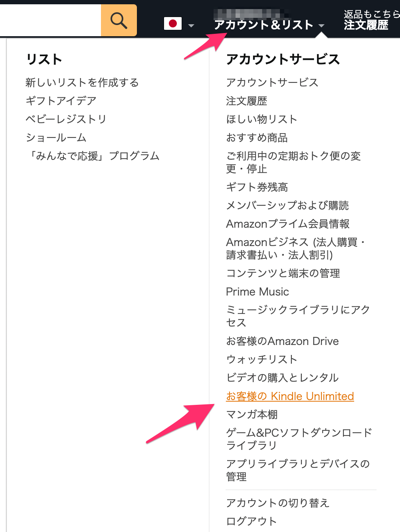
👇すると、現在のプランが表示された Kindle Unlimited 会員の管理画面が表示されます!
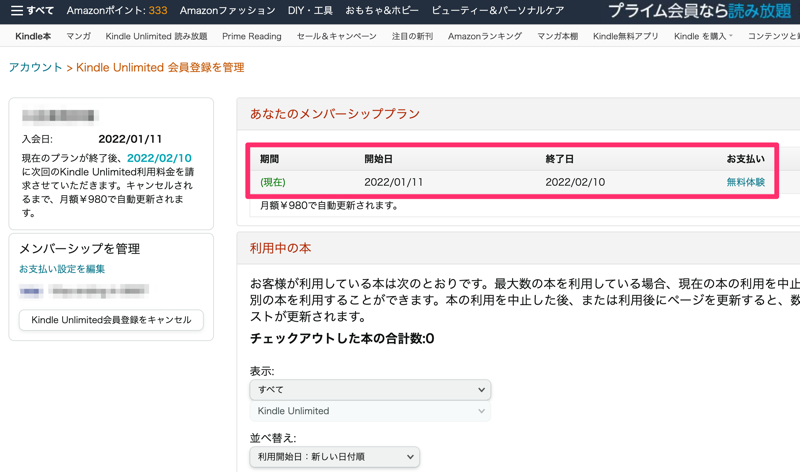
👇Kindle Unlimited 会員の管理画面の左側にある「Kindle Unlimited 会員登録をキャンセル」をクリックして、解約手続きを行います。
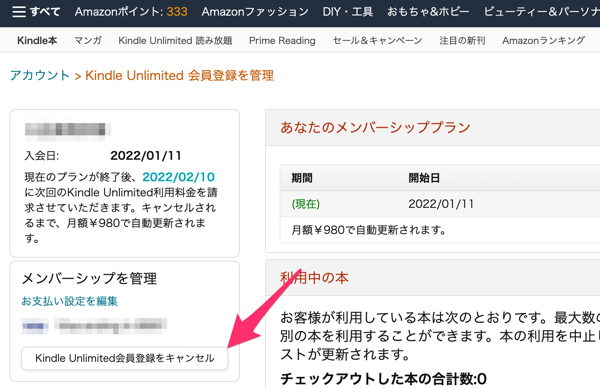
👇すると、解約の確認画面が表示されるため、「メンバーシップを終了する」をクリックしましょう。
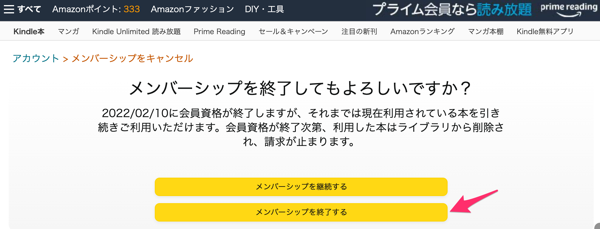
👆 詳細文にあるように、解約後も無料期間が満了するまで Kindle Unlimited が使えます。また、満了終了後は Kindle Unlimited の本は自動でライブラリから削除されます。
👇クリック後、解約が完了します!
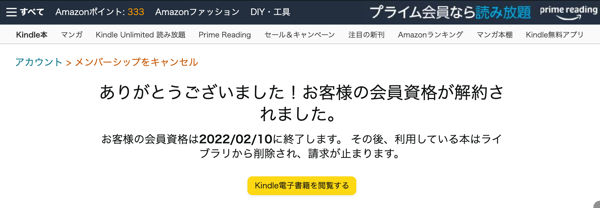
以上で、Kindle Unlimited の解約が完了となります!
👇まず、Amazon にアクセスし、アカウントのアイコンをクリックしましょう。
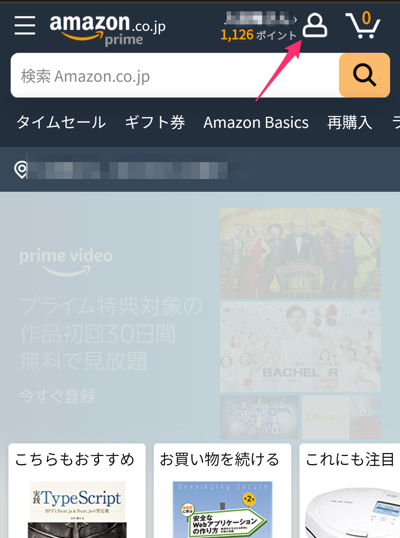
👇続いて、「お客様の会員資格と定期購読」をクリックしてください。
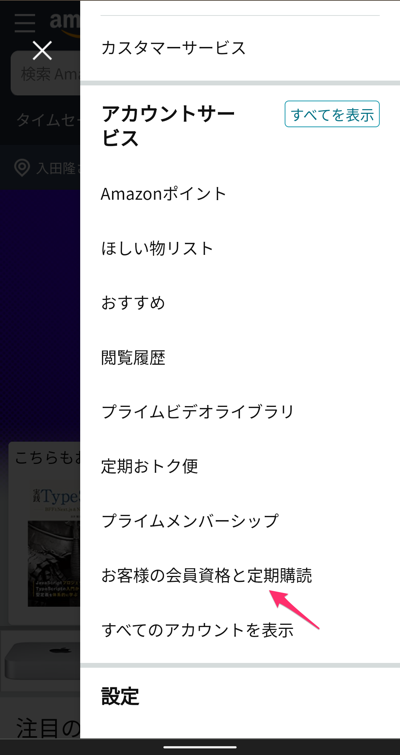
👇続いて「Kindle Unlimited の設定」をクリックしましょう。
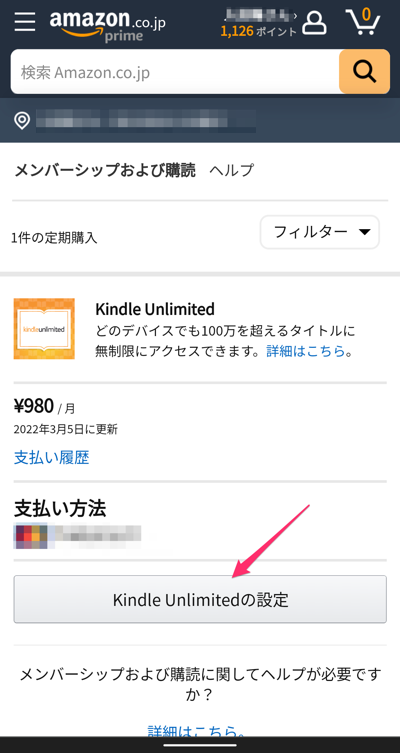
👇表示された Kindle Unlimited 会員の管理画面にある「Kindle Unlimited 会員登録をキャンセル」をクリックして、解約手続きを行います。

👇すると、解約の確認画面が表示されるため、「メンバーシップを終了する」をクリックしましょう。
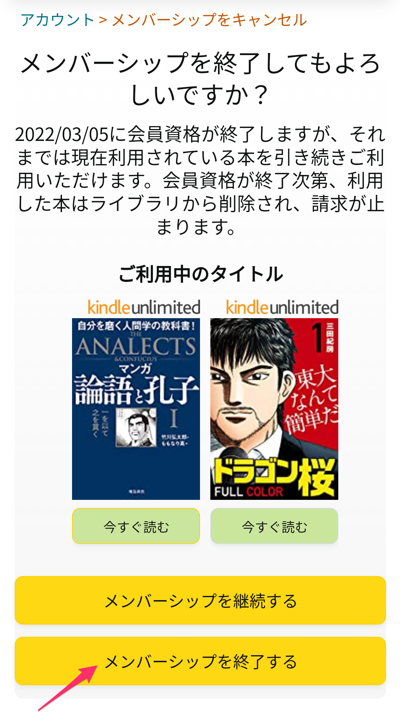
👆 詳細文にあるように、解約後も無料期間が満了するまで Kindle Unlimited が使えます。また、満了終了後は Kindle Unlimited の本は自動でライブラリから削除されます。
👇クリック後、解約が完了します!
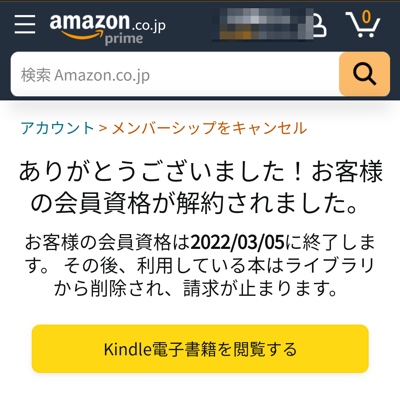
以上で、Kindle Unlimited の解約が完了となります!
Kindle Unlimited の解約を確認する方法
念の為、Kindle Unlimited の無料体験を解約できているかどうか、確認してみましょう。
👇知りたい情報をクリック!
👇Amazon にアクセスし、アカウントのアイコンをクリックしましょう。
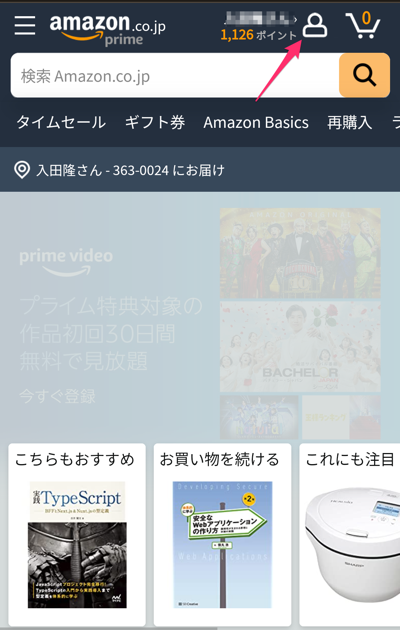
👇続いて、「お客様の会員資格と定期購読」をクリックしてください。
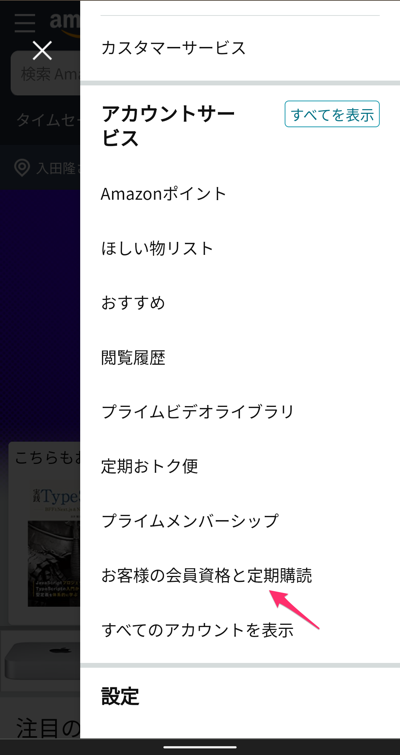
👇Kindle Unlimited の契約期間が「更新」から「終了」に変更されていれば、解約の成功です!
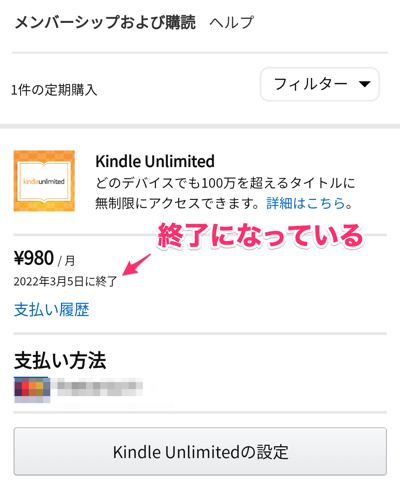
👇試しに「Kindle Unlimited の設定」をクリックすると、Kindle Unlimited 会員の管理画面において、契約期間の終了期日が強調されています!
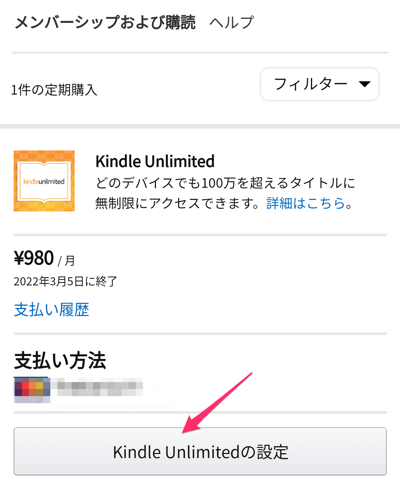
👇強調された Kindle Unlimited の終了期日
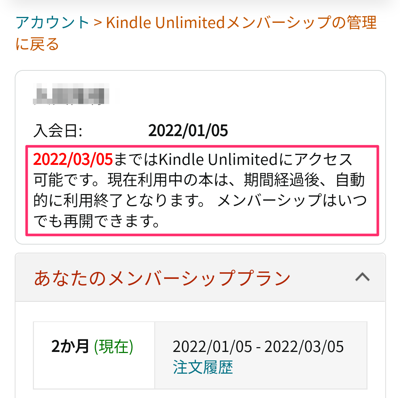
おわりに
- 出産準備お試しボックスの入荷メールは設定できない(※ 執筆時点)
- 手動で商品ページにアクセスし、在庫確認するのが最も確実
- スマートな方法がなく、仕方なし…
以上になります。Kindle Unlimited の解約がスムーズにできるキッカケになれば幸いです!